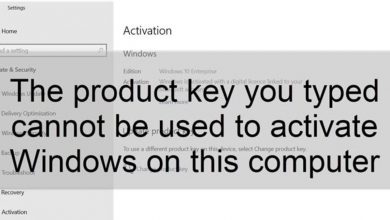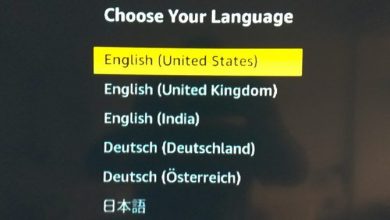Crontab: Comment changer l’éditeur par défaut
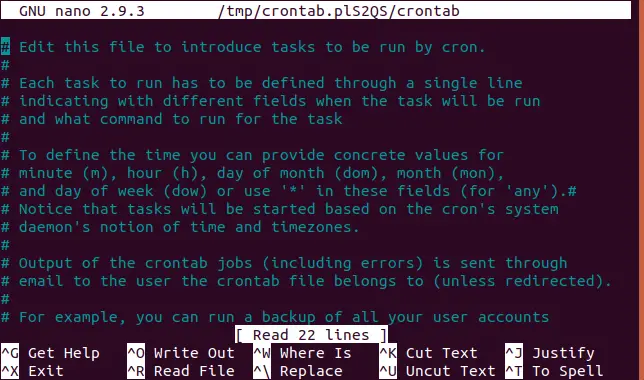
Voulez-vous que crontab utilise l’éditeur de votre choix? Ce tutoriel vous montre comment procéder. Ces instructions fonctionneront avec Linux , macOS et d’autres systèmes d’exploitation de type Unix.
Le sujet délicat des éditeurs de texte
Un éditeur de texte effectue une tâche assez banale. Cependant, la profondeur des sentiments que les gens associent à leur éditeur de préférences personnelles a conduit à des guerres qui font rage depuis 1985. Nous n’allumons pas ce feu, ni ne préconisons un éditeur plutôt qu’un autre. Ce que nous allons vous montrer, c’est comment changer l’éditeur crontab par défaut en un autre, si vous le souhaitez.
La commande crontab -e ouvrira un éditeur afin que vous puissiez éditer votre table cron. La table cron contient la liste des travaux planifiés que vous avez configurés pour s’exécuter à des moments spécifiques. Nous n’entrerons pas dans les détails des tâches cron dans cet article. Nous regardons simplement l’éditeur associé à la commande crontab -e.
La première fois que vous exécutez la commande crontab avec l’option -e (modifier) dans un terminal Bash. Il vous sera demandé de choisir l’éditeur que vous souhaitez utiliser. Tapez crontab, un espace, -e et appuyez sur Entrée.
crontab -e
L’éditeur que vous sélectionnez est utilisé pour ouvrir la table cron. Dans cet exemple, nano a été sélectionné en appuyant sur la touche 1.
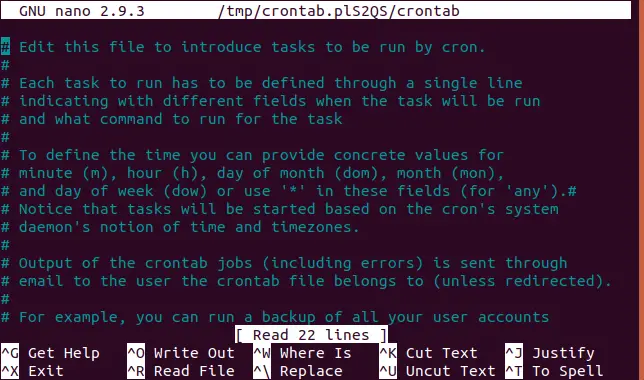
L’éditeur que vous sélectionnez dans le menu est utilisé chaque fois que vous exécutez la commande crontab -e. Si vous changez d’avis plus tard, comment choisir un autre éditeur si vous n’obtenez le menu que la première fois? Cela est facile. La commande à utiliser est select-editor.
select-editor
Jusqu’à présent, c’est très simple. Mais que faire si vous souhaitez utiliser un éditeur qui ne figure pas dans ce menu? Ou que faire si vous travaillez sur un système d’exploitation qui ne fournit pas la commande select-editor? Nous pouvons également gérer ces scénarios.
Qu’en est-il des distributions qui ne fournissent pas d’éditeur sélectif?
Nous pouvons définir l’éditeur par défaut pour crontab en ajoutant une ligne à notre fichier.bash_profile. Écrivez cette commande:

Lorsque l’éditeur apparaît, ajoutez cette entrée au fichier:

Bien sûr, vous remplaceriez la commande lancée par l’éditeur que vous souhaitez utiliser par «gedit». Enregistrez ce fichier et fermez l’éditeur. Pour que ces modifications prennent effet, déconnectez-vous et reconnectez-vous ou exécutez cette commande:
~ / .bash_profile
Notez que la ligne commence par un point. La commande source est un alias de la commande period et effectue la même action. Mais toutes les distributions ne fournissent pas la commande source. La commande de période doit toujours être présente. Après avoir donné cet avertissement, la commande source était présente dans toutes les distributions, cet article a été testé contre Ubuntu, Debian, Manjaro, Arch, Fedora, CentOS et OpenIndiana.
Que vous saisissiez un point ou la source du mot, la commande fait lire et transférer la configuration de votre profil bash_profile dans votre session courante. Maintenant, lorsque vous tapez:
crontab -e
L’éditeur que vous avez spécifié sera utilisé pour ouvrir la table cron.
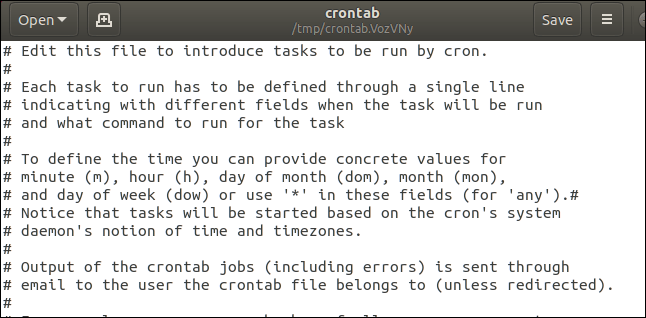
Votre profile.bash_profile n’est peut-être pas vide
Votre fichier .bash_profile peut ne pas être vide lorsque vous le modifiez. Faites simplement défiler vers le bas et ajoutez la ligne d’exportation VISUAL = »gedit» au bas du fichier. Il s’agit du profil par défaut.bash_profile sur Manjaro Linux, avec la nouvelle ligne ajoutée:
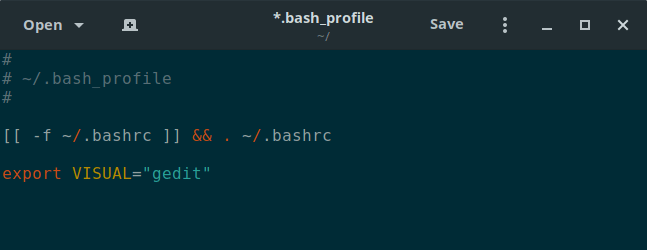
Et enfin, OpenIndiana
Avec OpenIndiana, vous devez ajouter la ligne export VISUAL = »gedit» à votre fichier.bashrc, pas à votre profile.bash_profile. La commande que vous devez entrer est:
stylo ~ / .bashrc
Ajoutez la ligne et enregistrez le fichier, fermez et rouvrez la fenêtre de votre terminal.
Exécutez la commande crontab -e pour vérifier que vos modifications ont pris effet:
crontab -e
Et maintenant, votre table cron est nano-chargée.
Vous pouvez maintenant spécifier l’éditeur de votre choix sur de nombreux types de Linux, que vous descendez de Debian, RedHat, Arch ou quelque chose de plus proche de Unix normal.